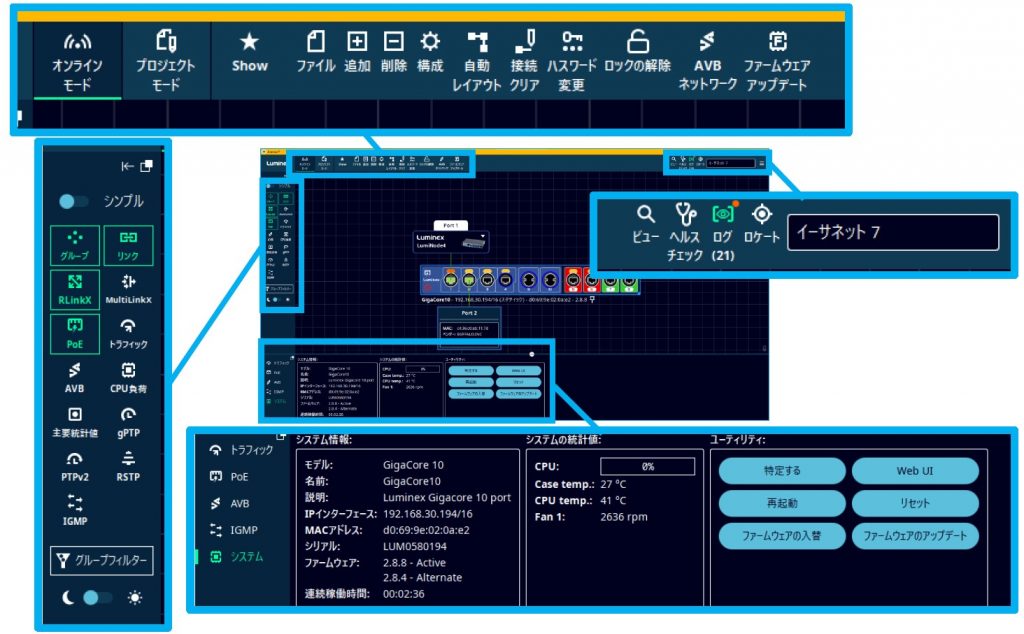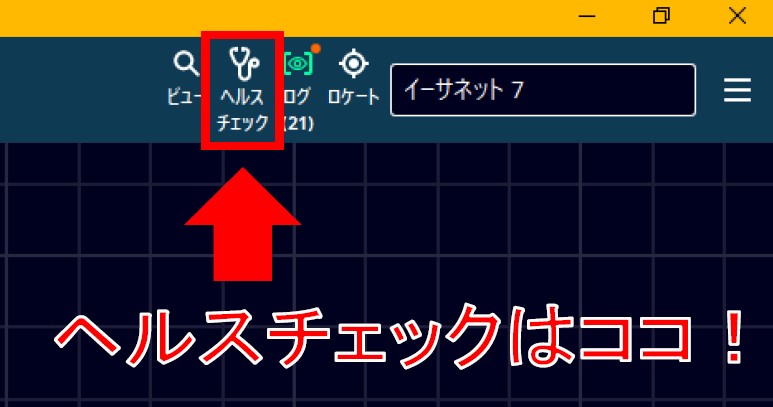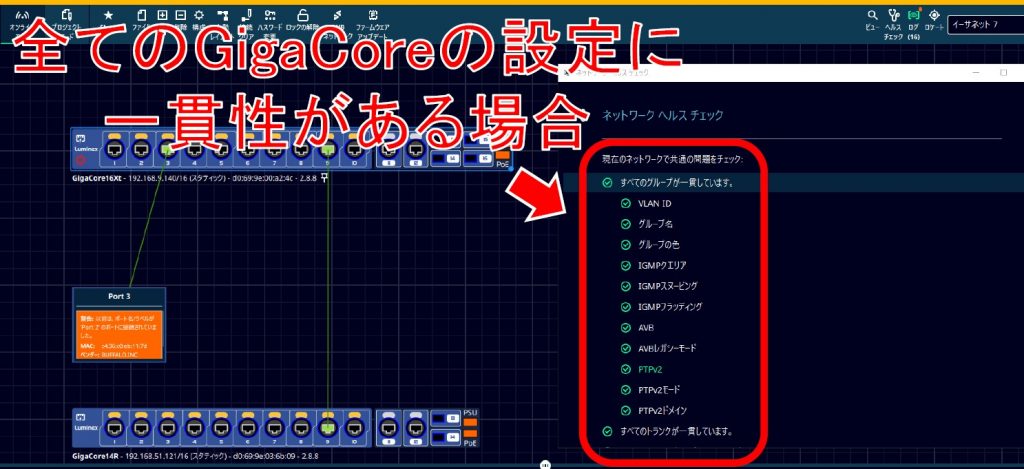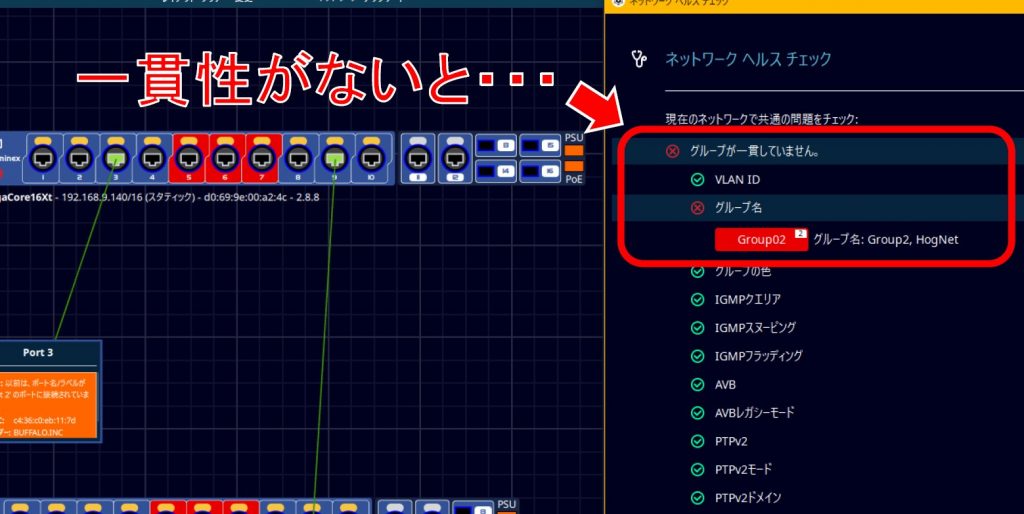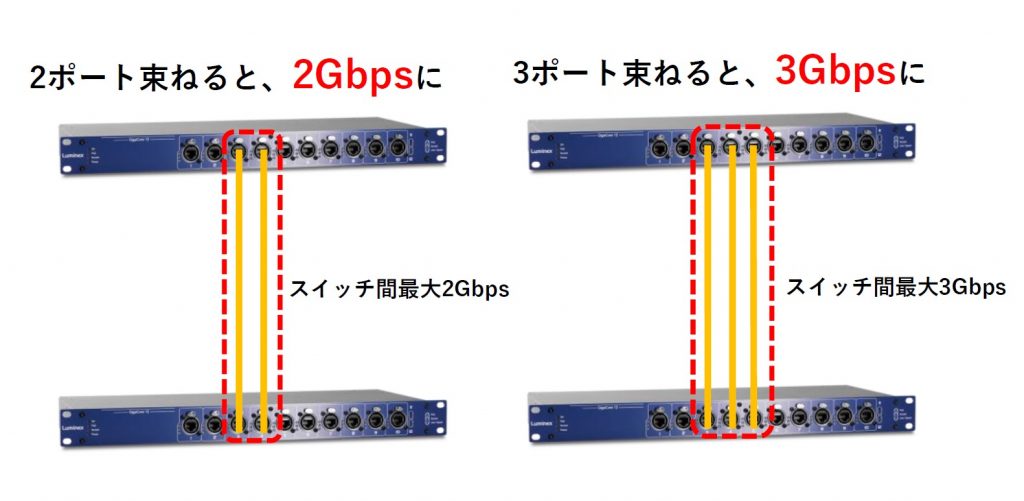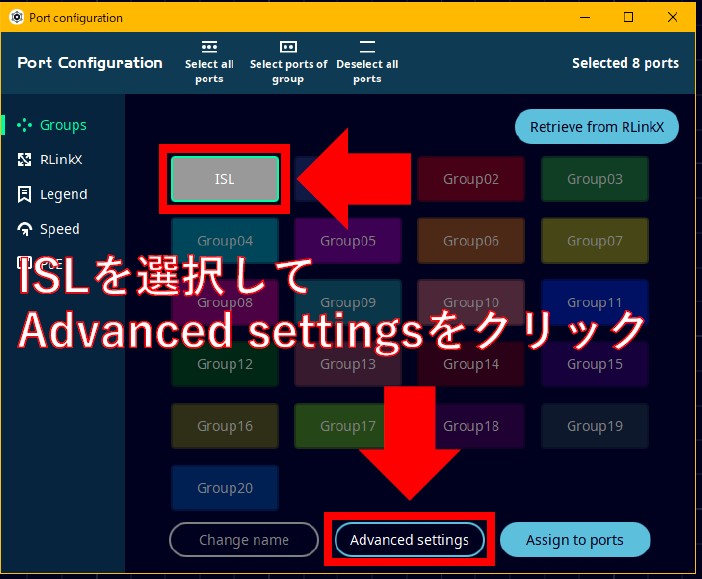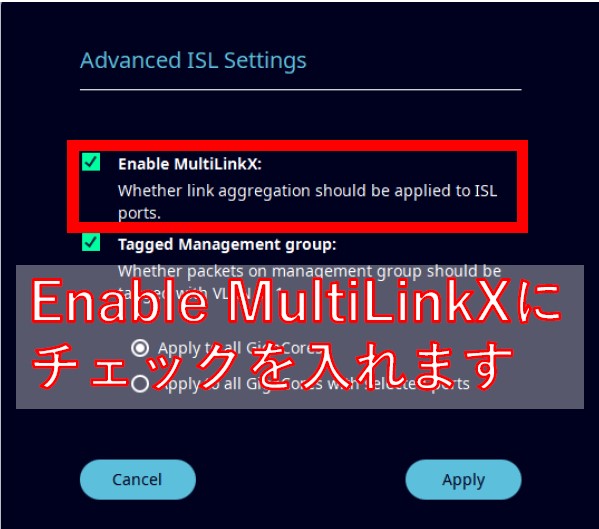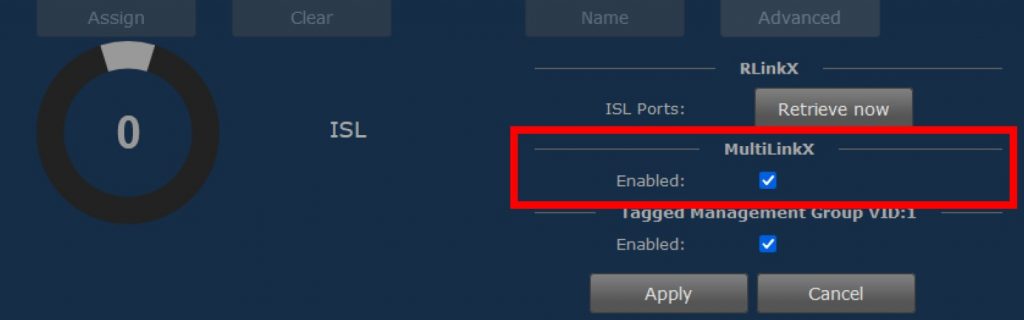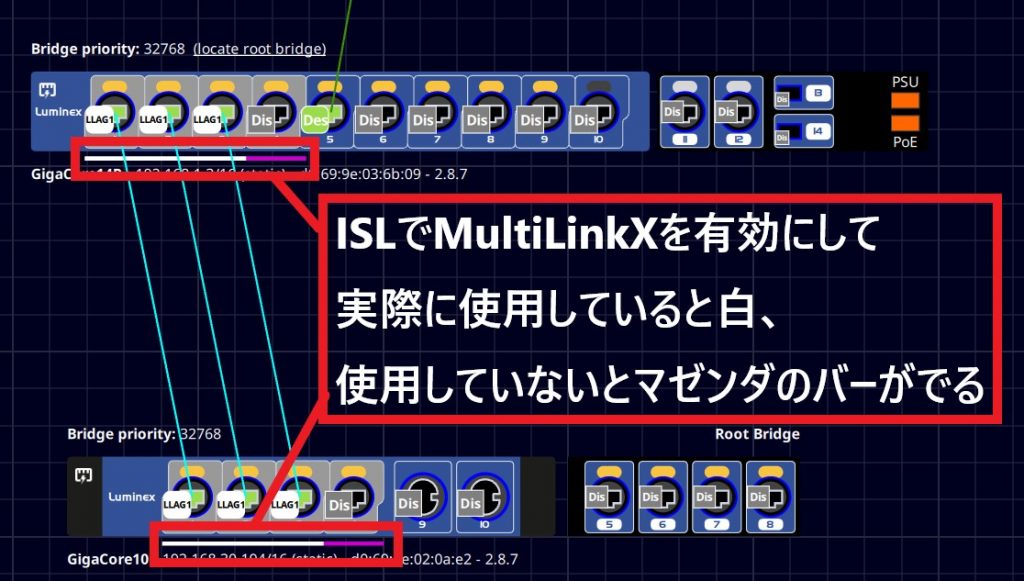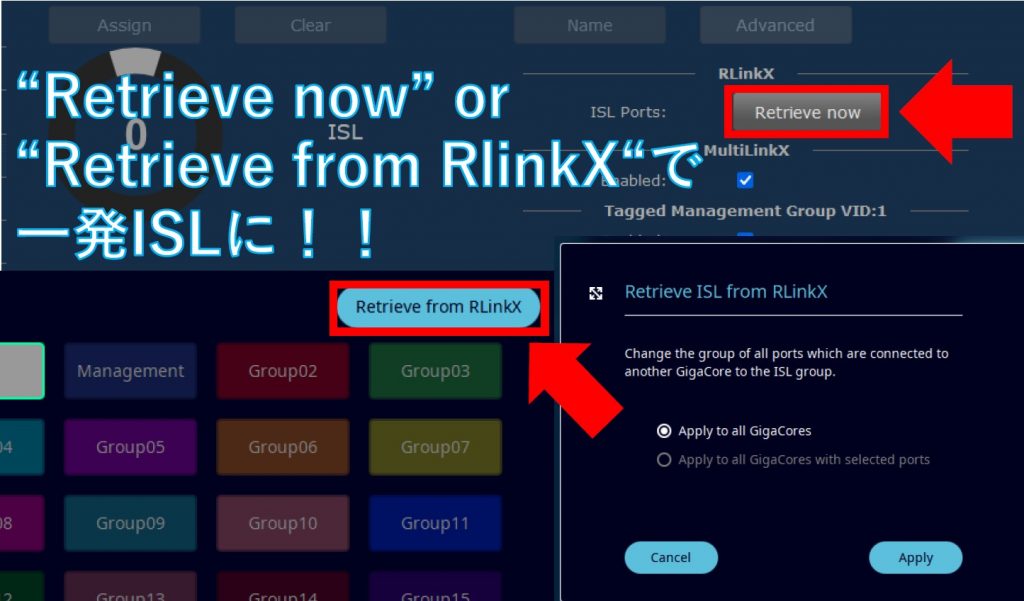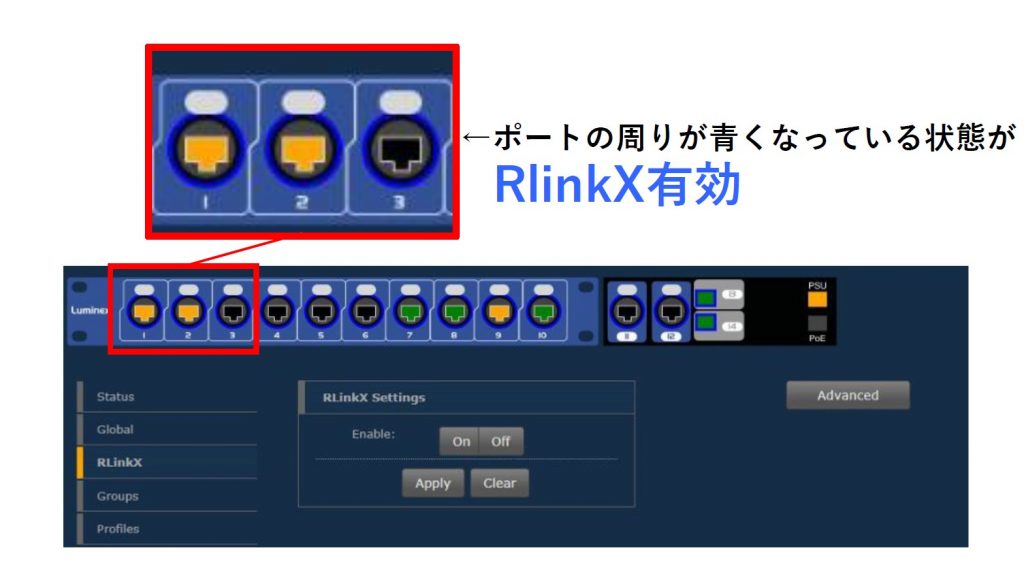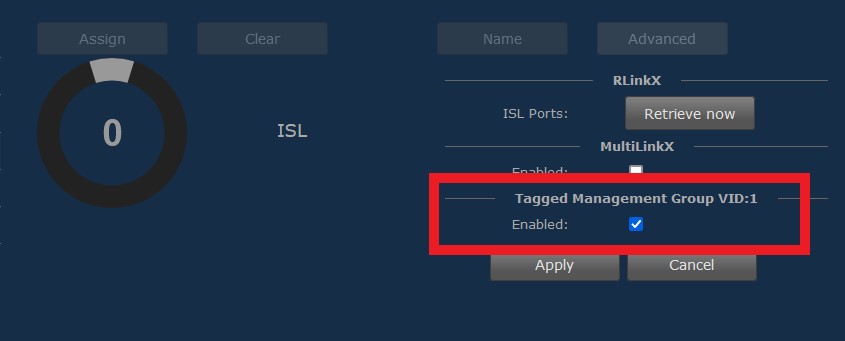皆様こんにちは、桜が満開になりましたね🌸
Araneo v1.5.0がリリースされてからだいぶ経ってしまいましたが・・・
Araneo v.1.5.0でパワーアップした点を紹介していきます♪♪
【Araneo v1.5.0でできるようになったこと!】
- 日本語対応
ついにAraneo v1.5.0では、日本語に対応するようになりました!!!!!!(ワーイ
もっとユーザーの皆様へ見やすくなったインターフェイスになったかと思います♪
- ヘルスチェック
Araneo上のGigaCoreの設定に一貫性がないなどの状態を表示してくれます。
どの設定に一貫性がないのかを確認する事ができますので、システムを構築するときにチェックしてみてください!
ヘルスチェックは、右上にアイコンがありますのでクリックすると出ます☆
【ネットワーク上のGigaCoreの設定に一貫性がある場合】
全ての設定にチェックマークが入ります。
【ネットワーク上のGigaCoreの設定に一貫性がない場合】
一貫性のない設定に✖マークがつき、詳細を見ると何が違うのかを表示してくれます。
例えば、↑のようにGigaCoreごとでグループ名が異なる場合など指摘が入ります。
前バージョンでLumiNodeも確認できるようになりましたが、日本語にも対応して全体のGigaCoreの設定に誤りが無いかも確認できるようになって、ますます信頼性のあるネットワークを構築できるようになりましたね°˖☆◝(⁰▿⁰)◜☆˖°
※Araneo上でEthernet-DMXシリーズはMACアドレスとベンダー名のみが表示されます。
Araneoをお使いの方でアップデートを行う場合は、使用するPCをインターネット接続する必要があります。
その際、ファイアウォールなどのセキュリティは有効に戻してご利用ください!
オフライン用PCで運用されている管理者様は、販売代理店へアップデートのご相談をして頂くか、別PCを使用してv1.5.0のインストーラーをダウンロードし、USBなどで移動させてからご利用ください!
ではでは~~☆☆